可以让您查看和管理所有作为 Civil Design 数据导入的对象。
具体来讲,使用此面板可以:
- 从原始源文件更新导入的对象。
更新导入的对象时,也会更新所有从属对象(如加载标记、放置的对象,扫描对象、轨道和建筑)的位置。
- 按升序或降序对列表进行排序。
- 基于单个源文件、模型名、字符串标签遮罩或对象名遮罩过滤面板内容。
- 查看单个对象的总长度和点数量。
- 更改对象的源文件关联。
在原始源文件不再存在或已移动到其他位置时,此功能非常有用。您甚至可以将最初从一个文件格式中导入的字符串关联至不同格式的文件,只要可以在新文件中检测到这些字符串和模型名。
- 查看自文件中的内容导入到当前场景后,链接的源文件是否已更新。
过程
要按升序或降序对列进行顺序,请执行以下操作:
- 单击列顶部的标签。
要将过滤器应用于对象列表,请执行以下操作:
- 选择要根据其应用过滤器的条件。
- 输入遮罩(通配符)字符串。
- 您可以单击
 为遮罩字符串的初始值选择一个对象名。
为遮罩字符串的初始值选择一个对象名。 - 单击“应用过滤器”按钮。
要将过滤器从列表中移除,请执行以下操作:
- 单击“移除过滤器”按钮。
界面
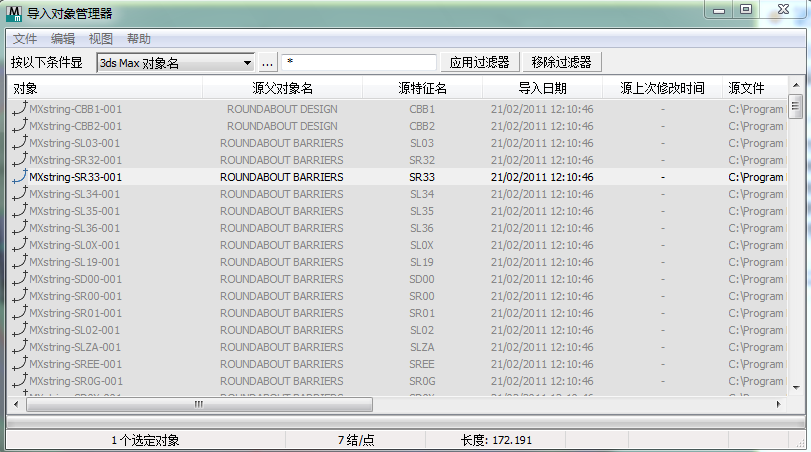
[过滤选项]

可以让您过滤列表,以帮助您专注于特定对象。这可以帮助您管理复杂场景。
- [下拉列表]
- 选择要根据其过滤列表的条件:
- 3ds Max 对象名称 仅列出与 3ds Max 对象名称遮罩完全匹配或部分匹配的对象。
- 按源字符串/对象名 仅列出与指定的字符串标签遮罩匹配的对象。
- 按源模型/层名 仅列出从特定源模型导出的对象。
- 源文件 仅列出从特定源文件导出的对象。
 [初始字符串]
[初始字符串]- 单击可打开一个对话框,从中您可以选择一个要用作初始遮罩(通配符)字符串的对象名。
- [遮罩(通配符)字符串]
- 允许您通过输入通配符表达式来缩小过滤器集。默认设置为 *(全选)。
- 应用过滤器
- 单击可过滤对象列表。
- 移除过滤器
- 单击可从对象列表中移除活动过滤器。
- [对象列表]
- 显示导入的对象。
列表中的对象已进行颜色编码,以指示其状态:
- 黑色 该对象从源文件导出,而该源文件仍然存在,且自数据导入到 Civil View 后尚未更新。
- 灰色 源文件已删除或移动,使源文件的链接已断开。针对此对象禁用“更新”选项。
要将该对象与其他源文件重新关联,请在该条目上单击鼠标右键,然后选择“更改源文件关联”。
提示: 其他源文件可以使用与初始文件格式不同的格式。唯一的要求是新的源文件必须包含相同的模型和字符串标签名称组合。例如,如果源 MX GENIO 文件已丢失,您可以将受影响对象与同一项目中的 MX 模型文件重新关联。 - 红色 自此对象导入到 Civil View 后,源文件已更新。
红色条目表示您看到的对象可能与源 Civil Design 数据不同步。“文件上次修改日期”列指明了源数据更新的日期。
注: 对于从 MX 模型文件数据导出的对象,将显示源模型的上次修改日期而不是整个模型文件的上次修改日期。要将 Civil View 模型与其源同步,请在该条目上单击鼠标右键,然后选择“更新”。
- [状态行]
- 显示对象列表的状态。
单击以高亮显示单个对象时,状态行也将显示该对象中的点数量及其长度。